ສາລະບານ

ດ້ວຍການມາເຖິງຂອງການຖ່າຍຮູບເຊວຟີ, ການເພິ່ງພາຊ່າງພາບໄດ້ຫຼຸດລົງ. ເຈົ້າສາມາດບັນທຶກທຸກຊ່ວງເວລາຂອງຊີວິດຂອງເຈົ້າດ້ວຍຕົວເຈົ້າເອງ. ແນວໃດກໍ່ຕາມ, ພວກເຮົາຫຼາຍຄົນບໍ່ຮູ້ເຖິງຄຸນສົມບັດຫຼາຍຢ່າງທີ່ມີຢູ່ໃນໂທລະສັບ Android ຂອງພວກເຮົາ, ເຮັດໃຫ້ການຖ່າຍຮູບ Selfies ງ່າຍທີ່ສຸດ.
ຄຳຕອບດ່ວນເພື່ອຖ່າຍຮູບເຊວຟີໃນອຸປະກອນ Android ຂອງທ່ານ, ເປີດແອັບກ້ອງຖ່າຍຮູບຂອງທ່ານ, ຄລິກທີ່ໄອຄອນລູກສອນທີ່ໝູນວຽນເພື່ອເປີດກ້ອງໜ້າ, ແລະຖ່າຍຮູບດ້ວຍ ຫຼືບໍ່ໃຊ້ໂມງຈັບເວລາ, Palm Gesture ຫຼື ໄມ້ເຊວຟີ. ມັນເປັນໄປໄດ້ທີ່ຈະຖ່າຍຮູບ Selfies ໂດຍໃຊ້ກ້ອງຖ່າຍຮູບຫລັງ Android ເຊັ່ນກັນ.
ພວກເຮົາຈະປຶກສາຫາລືວ່າເປັນຫຍັງຄົນທີ່ມັກການຖ່າຍຮູບຂອງຕົນເອງແລະວິທີການຖ່າຍຮູບ Selfie ໃນ Android ດ້ວຍຄໍາແນະນໍາເປັນຂັ້ນຕອນທີ່ງ່າຍດາຍ.
ເປັນຫຍັງຄົນຖ່າຍຮູບເຊວຟີ
ມີເຫດຜົນຫຼາຍຢ່າງທີ່ເຮັດໃຫ້ຄົນມັກຖ່າຍຮູບເຊວຟີ. ນີ້ແມ່ນບາງສ່ວນຂອງເຂົາເຈົ້າ:
- ແບ່ງປັນປະສົບການກັບຫມູ່ເພື່ອນ, ຄອບຄົວ, ແລະຄົນອື່ນ.
- ບັນທຶກຄວາມຮູ້ສຶກຂອງຊ່ວງເວລາ ແລະເກັບໄວ້ເປັນຄວາມຊົງຈຳ.
- ສອດຄ່ອງກັບແນວໂນ້ມຫລ້າສຸດ.
- ການຈັບພາບສະມາຊິກທຸກຄົນໃນກຸ່ມໃນໂອກາດໃດນຶ່ງໃນຮູບ. .
ການຖ່າຍຮູບເຊວຟີໃນ Android
ກຳລັງສົງໄສວ່າຈະຖ່າຍຮູບເຊວຟີໃນ Android ແນວໃດເພື່ອຖ່າຍຮູບຕອນທີ່ໜ້າຈົດຈຳ? ວິທີການຫ້າຂັ້ນຕອນຂອງພວກເຮົາຈະຊ່ວຍໃຫ້ທ່ານຖ່າຍຮູບ selfies ໃນອຸປະກອນຂອງທ່ານໂດຍບໍ່ຕ້ອງໃຊ້ຄວາມພະຍາຍາມຫຼາຍ.
ວິທີທີ 1: ການຖ່າຍຮູບເຊວຟີໂດຍໃຊ້ກ້ອງໜ້າ
ການຖ່າຍຮູບເຊວຟີໂດຍໃຊ້ກ້ອງໜ້າຈະເຮັດໃຫ້ທ່ານສາມາດຖ່າຍຮູບຈາກມຸມທີ່ແຕກຕ່າງກັນແລະຮັບປະກັນວ່າທຸກຄົນເຫມາະໃນ snap ໄດ້. ນີ້ແມ່ນວິທີ:
- ເປີດ ແອັບກ້ອງຖ່າຍຮູບເລີ່ມຕົ້ນ ໃນໂທລະສັບ Android ຂອງທ່ານ.
- ທ່ານຈະເຫັນກ້ອງຫຼັງສະແດງມຸມເບິ່ງຢູ່ທາງໜ້າຂອງທ່ານ.
- ແຕະທີ່ໄອຄອນ ທີ່ມີລູກສອນໝູນວຽນ ເພື່ອປ່ຽນກ້ອງຫຼັງເປັນກ້ອງໜ້າ.
- ຕໍ່ໄປ, ໃຫ້ວາງກ້ອງໜ້າໄວ້ບ່ອນທີ່ເຈົ້າສາມາດ ຖ່າຍຮູບ ຂອງຕົນເອງ ແລະສິ່ງອ້ອມຂ້າງ .
- ສຸດທ້າຍ, ແຕະໃສ່ວົງມົນ ຢູ່ກາງລຸ່ມເພື່ອຖ່າຍຮູບເຊວຟີຂອງເຈົ້າ.
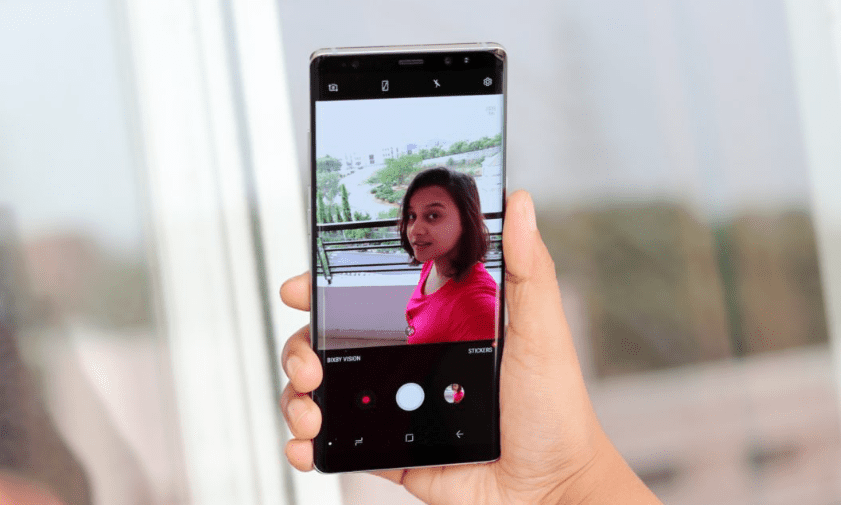
ກ້ອງໜ້າມັກຈະເປື້ອນຍ້ອນເຫື່ອ ແລະຝຸ່ນ. ອັນນີ້ສົ່ງຜົນໃຫ້ຮູບພາບທີ່ມີຄຸນນະພາບຕໍ່າ ຫຼືມົວ. ມັນເປັນສິ່ງຈໍາເປັນທີ່ຈະເຮັດຄວາມສະອາດກ້ອງຖ່າຍຮູບດ້ານຫນ້າດ້ວຍຜ້າອ່ອນໆຫຼືຜ້າເຊັດຕົວທຸກໆຄັ້ງກ່ອນທີ່ຈະຖ່າຍຮູບເຊວຟີ.
ວິທີທີ 2: ຖ່າຍຮູບເຊວຟີໂດຍໃຊ້ກ້ອງຫຼັງ
ກ້ອງຫຼັງຊ່ວຍໃຫ້ທ່ານຖ່າຍຮູບເຊວຟີທີ່ມີຄວາມລະອຽດສູງກວ່າ. ນີ້ແມ່ນວິທີ:
- ເປີດ ແອັບກ້ອງຖ່າຍຮູບເລີ່ມຕົ້ນ ໃນໂທລະສັບ Android ຂອງທ່ານ.
- ຢືນຢູ່ໜ້າ ກະຈົກ ແລະ ແນມໃສ່ ກ້ອງຫຼັງ ໄປຫາໃບໜ້າຂອງເຈົ້າ.
- ແຕະໃສ່ວົງມົນ ຢູ່ກາງລຸ່ມສຸດຂອງໜ້າຈໍເພື່ອຖ່າຍຮູບເຊວຟີຂອງເຈົ້າ.
ວິທີ #3: ການຖ່າຍຮູບເຊວຟີໂດຍໃຊ້ໂມງຈັບເວລາ
ໂທລະສັບ Android ຫຼາຍໆເຄື່ອງຊ່ວຍໃຫ້ທ່ານຖ່າຍຮູບເຊວຟີໄດ້ໂດຍອັດຕະໂນມັດ ດ້ວຍຕົວຈັບເວລາ. ເພື່ອເຮັດສິ່ງນີ້:
- ເປີດ ແອັບກ້ອງເລີ່ມຕົ້ນ ໃນໂທລະສັບ Android ຂອງເຈົ້າ ແລະແຕະທີ່ໄອຄອນລູກສອນທີ່ໝູນວຽນເພື່ອ ເປີດກ້ອງໜ້າ .
- ແຕະທີ່ ໄອຄອນໂມງຈັບເວລາ ຢູ່ເທິງສຸດຂອງແອັບກ້ອງຖ່າຍຮູບ ຫຼືຊອກຫາໂມງຈັບເວລາໃນການຕັ້ງຄ່າກ້ອງຖ່າຍຮູບ.
- ຕັ້ງ ການຊັກຊ້າເວລາ ເປັນ 2, 5, ຫຼື 10 ວິນາທີ.
- ເມື່ອຕັ້ງແລ້ວ, ແຕະໃສ່ປຸ່ມບັນທຶກ ໃນແອັບກ້ອງຖ່າຍຮູບ.
- ຕໍ່ໄປ, ຕັ້ງຕົວທ່ານເອງ ຢູ່ທາງໜ້າກ້ອງຖ່າຍຮູບ ໃນຂະນະທີ່ເຄື່ອງຈັບເວລານັບຖອຍຫຼັງ.
- ເມື່ອນັບຖອຍຫຼັງຂຶ້ນແລ້ວ, ກ້ອງຂອງທ່ານຈະຖ່າຍຮູບເຊວຟີ ແລະບັນທຶກມັນໂດຍອັດຕະໂນມັດໃນຄັງຮູບ.
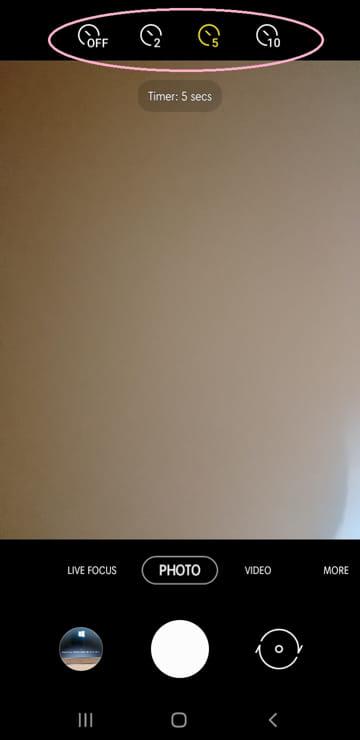
ເພື່ອຖ່າຍຮູບເຊວຟີທີ່ສົມບູນແບບ, ແສງທຳມະຊາດ ແລະທາງອ້ອມແມ່ນມີຄວາມສຳຄັນທີ່ສຸດທີ່ຈະຫຼີກລ່ຽງເງົາ. ນອກຈາກນັ້ນ, ຖ້າທ່ານຖ່າຍຮູບເຊວຟີຢູ່ຂ້າງນອກ, ໃຫ້ແນ່ໃຈວ່າແດດຢູ່ຫລັງຫົວຂອງທ່ານໂດຍກົງ.
ວິທີທີ 4: ໃຊ້ທ່າທາງປາມເພື່ອຖ່າຍຮູບເຊວຟີ
ການເຊວຟີສາມາດປ່ຽນໄດ້ ມົວ ຖ້າພວກມັນຖືກຈັບດ້ວຍມືສັ່ນໆ. ດັ່ງນັ້ນ, ທ່ານສາມາດໃຊ້ທ່າທາງຝາມືເພື່ອຖ່າຍຮູບເຊວຟີໄດ້ໂດຍບໍ່ຕ້ອງແຕະໂທລະສັບຂອງທ່ານ. ນີ້ແມ່ນວິທີ:
- ເປີດ ແອັບກ້ອງຖ່າຍຮູບເລີ່ມຕົ້ນ ໃນໂທລະສັບ Android ຂອງທ່ານ.
- ແຕະໃສ່ລູກສອນທີ່ໝູນວຽນເພື່ອ ເປີດກ້ອງໜ້າ .
- ແຕະທີ່ໄອຄອນ “ການຕັ້ງຄ່າ” ໃນໜ້າຈໍສະແດງຕົວຢ່າງກ້ອງໜ້າ.
- ແຕະ “ວິທີການຍິງ” (ໂທລະສັບ Samsung) ແລະ ເປີດໃຊ້ “Show Palm” ສະຫຼັບໄປທີ່ຕຳແໜ່ງ ON.
- ກັບໄປທີ່ໜ້າຈໍກ້ອງຂອງທ່ານ, ສະແດງຝາມືຂອງທ່ານໃສ່ກ້ອງໜ້າ, ແລະອຸປະກອນຈະຖ່າຍຮູບເຊວຟີຂອງທ່ານໂດຍອັດຕະໂນມັດ.

ວິທີ #5: ໃຊ້ Selfie Stick Toຖ່າຍຮູບເຊວຟີ
ໄມ້ເຊວຟີແມ່ນດີຫຼາຍຖ້າທ່ານຕ້ອງການຖ່າຍຮູບກຸ່ມໃຫຍ່ໂດຍໃຊ້ໂທລະສັບ Android ຂອງທ່ານ. ນີ້ແມ່ນວິທີ:
- ເຊື່ອມຕໍ່ໄມ້ເຊວຟີຂອງທ່ານກັບອຸປະກອນຂອງທ່ານໂດຍໃຊ້ ການຈັບຄູ່ Bluetooth .
- ວາງ ອຸປະກອນຂອງທ່ານໃສ່ບ່ອນຖືໂທລະສັບ ທີ່ ປາຍໄມ້ເຊວຟີ.
- ຕໍ່ໄປ, ໃຫ້ກົດປຸ່ມ ປຸ່ມຊັດເຕີຮອບ ຢູ່ເສົາຂອງໄມ້ເຊວຟີເພື່ອຖ່າຍຮູບເຊວຟີ.

ໃຊ້ແອັບກ້ອງຖ່າຍຮູບຂອງພາກສ່ວນທີສາມເພື່ອຖ່າຍຮູບເຊວຟີ
ແອັບກ້ອງພາກສ່ວນທີສາມເຊັ່ນ: Candy Cam, Photo Editor, ແລະ YouCam Perfect ສາມາດເປັນໄດ້. ເຄີຍຖ່າຍຮູບ selfies. ແອັບພາກສ່ວນທີສາມສ່ວນໃຫຍ່ມີຕົວເລືອກຈັບເວລາ ແລະ ຄຸນສົມບັດການຈັບເວລາແຕະ. ນອກນັ້ນທ່ານຍັງສາມາດຖ່າຍຮູບໃນແອັບຯເຫຼົ່ານີ້ດ້ວຍຕົວກອງທີ່ໃຊ້ແລ້ວ.
ເບິ່ງ_ນຳ: ວິທີການເປີດ Dell Monitorໜຶ່ງໃນແອັບພາກສ່ວນທີສາມ, ກ້ອງເຊວຟີພ້ອມໂມງຈັບເວລາ, ເອັບເຟັກ, ຟິວເຕີ ແລະສຽງ, ອະນຸຍາດໃຫ້ທ່ານເລືອກວ່າທ່ານຕ້ອງການຖ່າຍຮູບເຊວຟີແບບຕໍ່ເນື່ອງຫຼາຍເທົ່າໃດ ແລະເວລາທີ່ທ່ານຕ້ອງການລະຫວ່າງພວກມັນ.
ສະຫຼຸບ
ໃນຄູ່ມືແນະນຳວິທີຖ່າຍຮູບ Selfie ໃນ Android, ພວກເຮົາໄດ້ເບິ່ງວ່າເປັນຫຍັງຄົນມັກຖ່າຍຮູບເຊວຟີ ແລະວິທີທີ່ມັນເປັນໄປໄດ້ໃນການຖ່າຍຮູບເຂົາເຈົ້າໂດຍໃຊ້ກ້ອງໜ້າ ຫຼື ກ້ອງຫຼັງ. ເຕັກນິກແລະວິທີການທີ່ແຕກຕ່າງກັນ.
ຫວັງເປັນຢ່າງຍິ່ງວ່າ, ຕອນນີ້ທ່ານສາມາດບັນທຶກຕົວເອງ ແລະສິ່ງອ້ອມຂ້າງໄດ້ດີຂຶ້ນ ແລະແບ່ງປັນໃຫ້ໝູ່ເພື່ອນ ແລະຄອບຄົວຂອງທ່ານ.
ຄຳຖາມທີ່ມັກຖາມເລື້ອຍໆ
ວິທີການຖ່າຍຮູບໜ້າຈໍຈາກອຸປະກອນ Android ຂອງທ່ານແນວໃດ?ເພື່ອຖ່າຍຮູບໜ້າຈໍຈາກອຸປະກອນ Android ຂອງທ່ານ, ເປີດໜ້າຈໍທ່ານຕ້ອງການຈັບ. ອີງຕາມໂທລະສັບຂອງທ່ານ, ກົດປຸ່ມເປີດປິດ ແລະ ປັບສຽງລົງໃນເວລາດຽວກັນ ຫຼືພຽງແຕ່ກົດປຸ່ມເປີດປິດຄ້າງໄວ້ສອງສາມວິນາທີ ແລ້ວແຕະໃສ່ພາບໜ້າຈໍ.
ວິທີການຖ່າຍຮູບທີ່ມີພື້ນຫລັງມົວແນວໃດ?ໂທລະສັບ Android ບາງລຸ້ນມີຕົວເລືອກໂໝດຮູບຄົນ, ເຊິ່ງເຮັດໃຫ້ຮູບພາບຂອງເຈົ້າມີຜົນພື້ນຫຼັງມົວທັນທີ.
ເບິ່ງ_ນຳ: ວິທີການໃສ່ຄອມພິວເຕີເພື່ອນອນດ້ວຍແປ້ນພິມເພື່ອເປີດໃຊ້ມັນ, ເປີດແອັບກ້ອງຖ່າຍຮູບເລີ່ມຕົ້ນຢູ່ໃນໂທລະສັບຂອງທ່ານ, ໄປທີ່ເມນູ ແລະເລືອກຮູບຄົນ. ທາງເລືອກໃນການຄລິກໃສ່ຮູບພາບທີ່ມີພື້ນຫລັງມົວ.
